В апреле 2018 года Adobe выпустила обновление для After Effects CC 2018, которое принесло несколько захватывающих улучшений в области цветокоррекции и управления цветом. В этом руководстве вы узнаете о новых функциях, которые помогут вам сделать ваши проекты более эффективными и оптимизировать вашу цветовую палитру. Давайте без лишних слов углубимся в детали.
Основные выводы
- Использование собственных файлов LUT для цветокоррекции
- Возможности настройки насыщенности, экспозиции и контрастности
- Синхронизация LUT через облако
Пошаговое руководство по использованию новых функций
Чтобы использовать новые инструменты цветокоррекции в After Effects CC 2018, выполните следующие шаги.
Во-первых, откройте After Effects и загрузите ваш проект. Важно, чтобы у вас был доступ к Lumetri Color, так как она понадобится для новых функций. Чтобы активировать Lumetri, вы можете просто ввести название «lumetri» в поле поиска. Это даст вам доступ к плагину Lumetri Color, который предоставляет мощные инструменты для цветокоррекции.
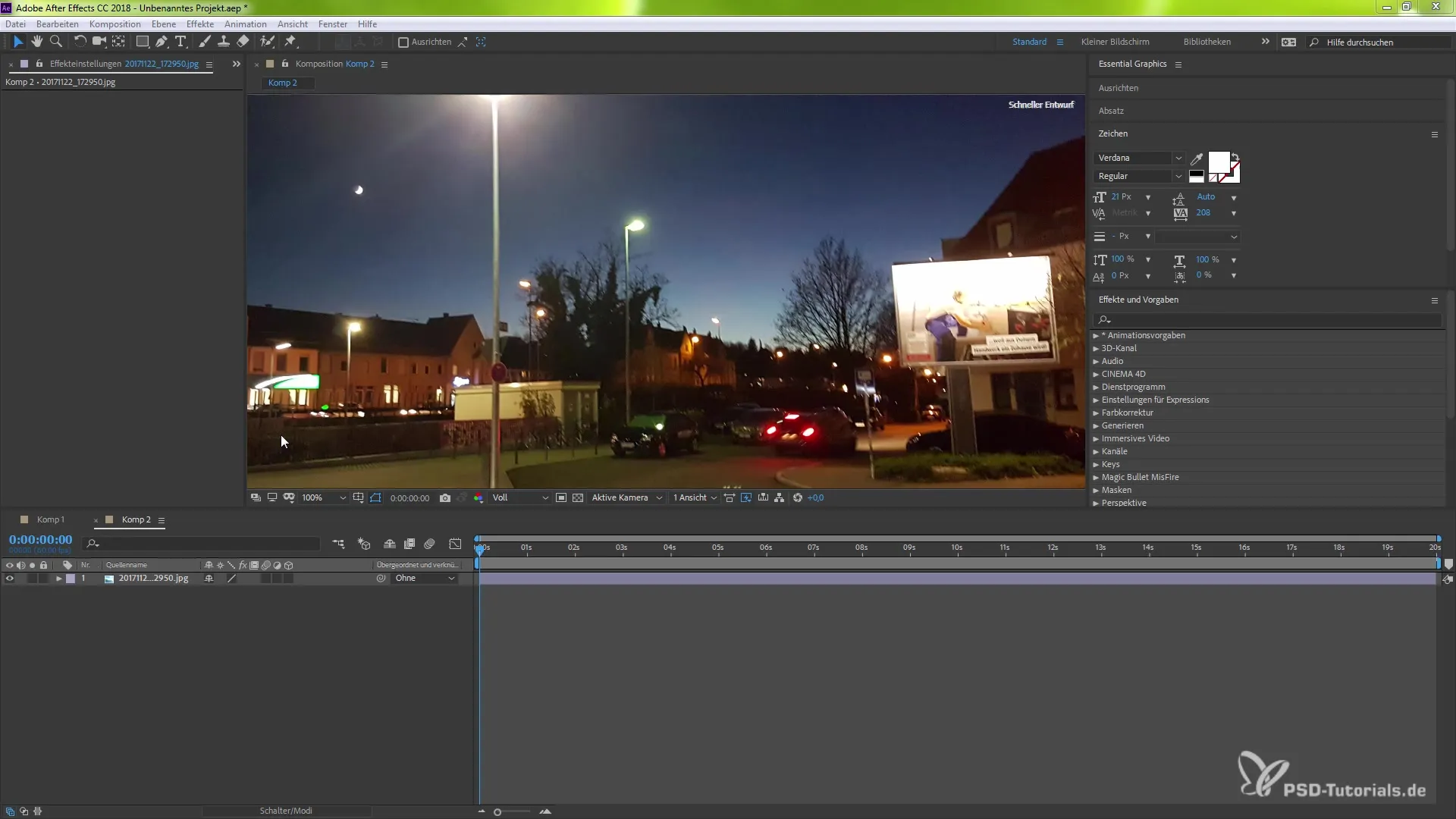
После выбора Lumetri Color вы применяете эффект к нужному слою или клипу. Здесь вы увидите новый раздел, который позволяет вам эффективно использовать LUT (Look Up Tables). Возможность использовать простые цветовые регуляторы остается.
Одним из самых захватывающих новшеств является опция добавления пользовательских файлов LUT. Вы можете просто нажать «Пользовательский» и выбрать файлы LUT, которые вы хотите использовать. Эти файлы позволяют вам кардинально изменить весь вид вашего проекта одним щелчком мыши.
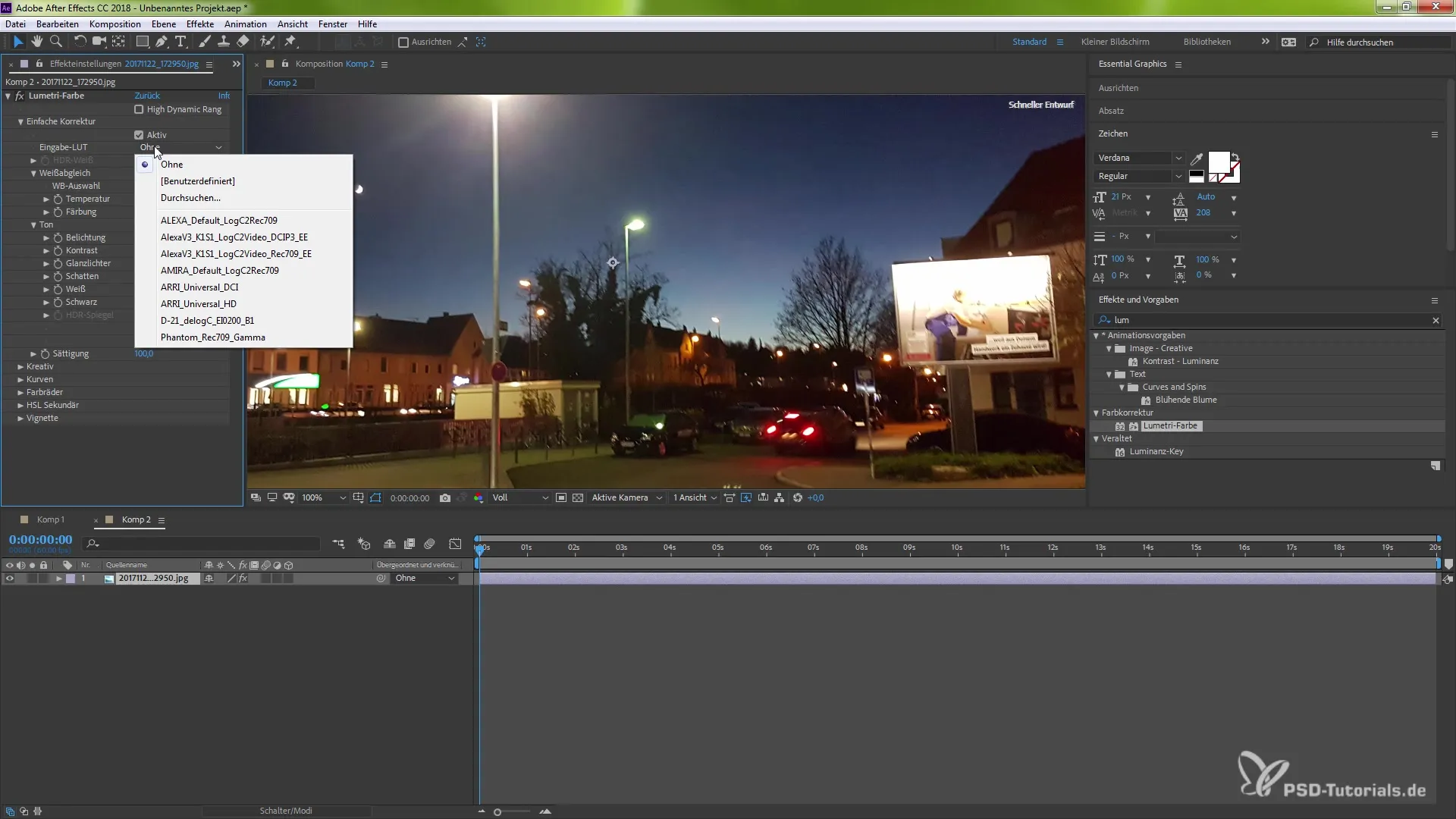
Когда вы выбрали файл LUT, изменения во внешнем виде вашего клипа становятся видимыми сразу. Это означает, что вы можете быстро и эффективно тестировать различные образы, чтобы выяснить, какой из них лучше всего подходит для вашего проекта. Вы всегда можете вернуться назад и добавить другие LUT, которые вы, возможно, скачали или создали сами.
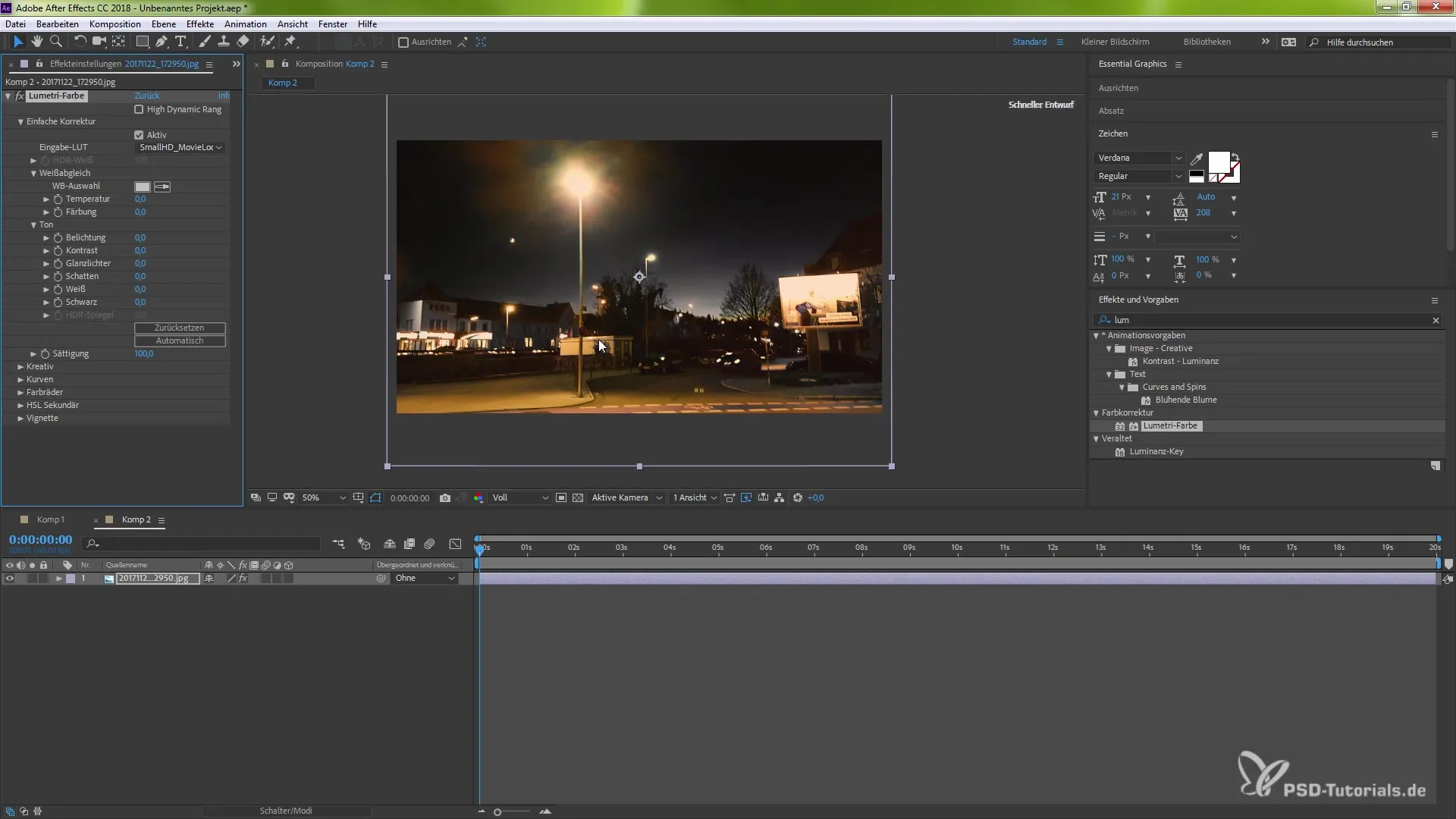
Если вы ищете LUT, вы можете посетить такие сайты, как small HD, которые предлагают бесплатные файлы LUT. В качестве альтернативы вы также можете просто погуглить «бесплатные пакеты LUT», чтобы найти множество бесплатных цветокоррекций. Эти LUT полезны не только в After Effects; они могут также использоваться в других программах Adobe, таких как Photoshop.
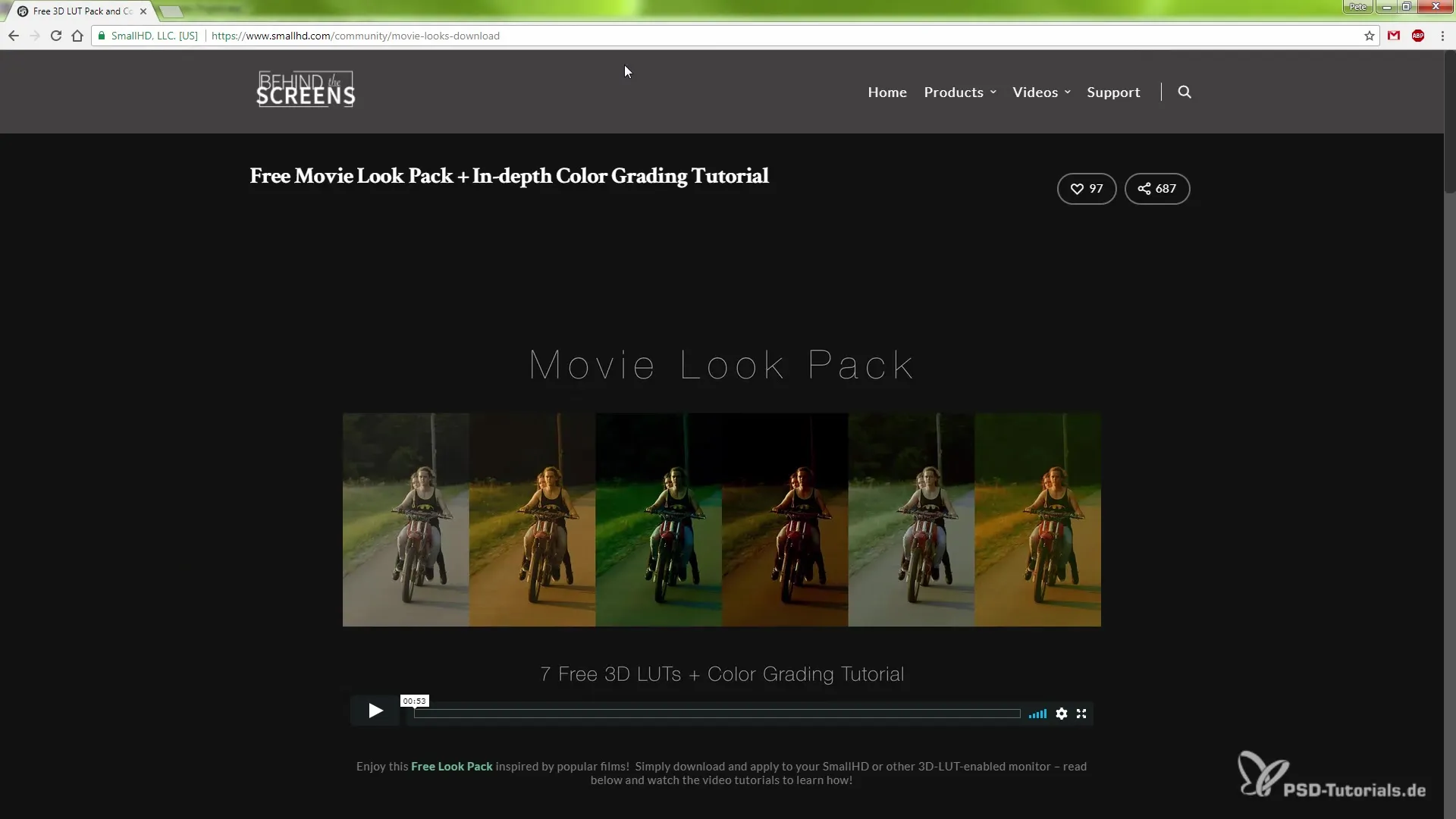
После выбора ваших LUT вы можете внести дополнительные коррективы в вид. У вас есть возможность поэкспериментировать с различными параметрами, такими как насыщенность, экспозиция и температура. Если вы хотите повысить или снизить насыщенность по вашему вкусу, вы можете сделать это в любое время. Если вид после добавления LUT ещё не идеален, вы можете, например, отрегулировать экспозицию или повысить контраст, чтобы достичь именно того эффекта, который вы хотите.
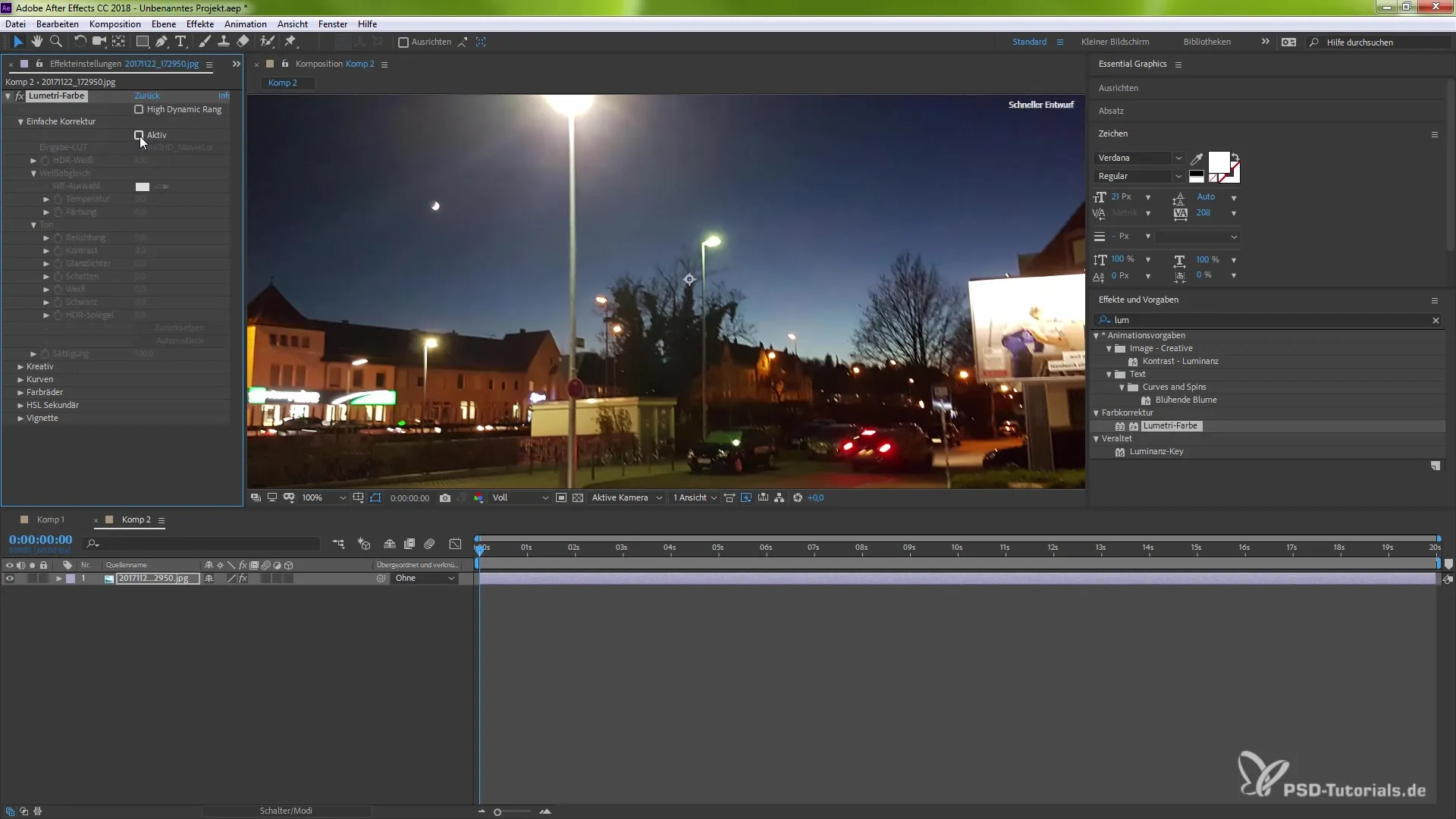
Дополнительным преимуществом этой новой функции является синхронизация через облако. Если вы работаете на нескольких устройствах, вы можете хранить ваши файлы LUT в облаке и получать к ним доступ с других компьютеров. Это означает, что ваши пользовательские образы всегда будут под рукой, независимо от того, где вы работаете.
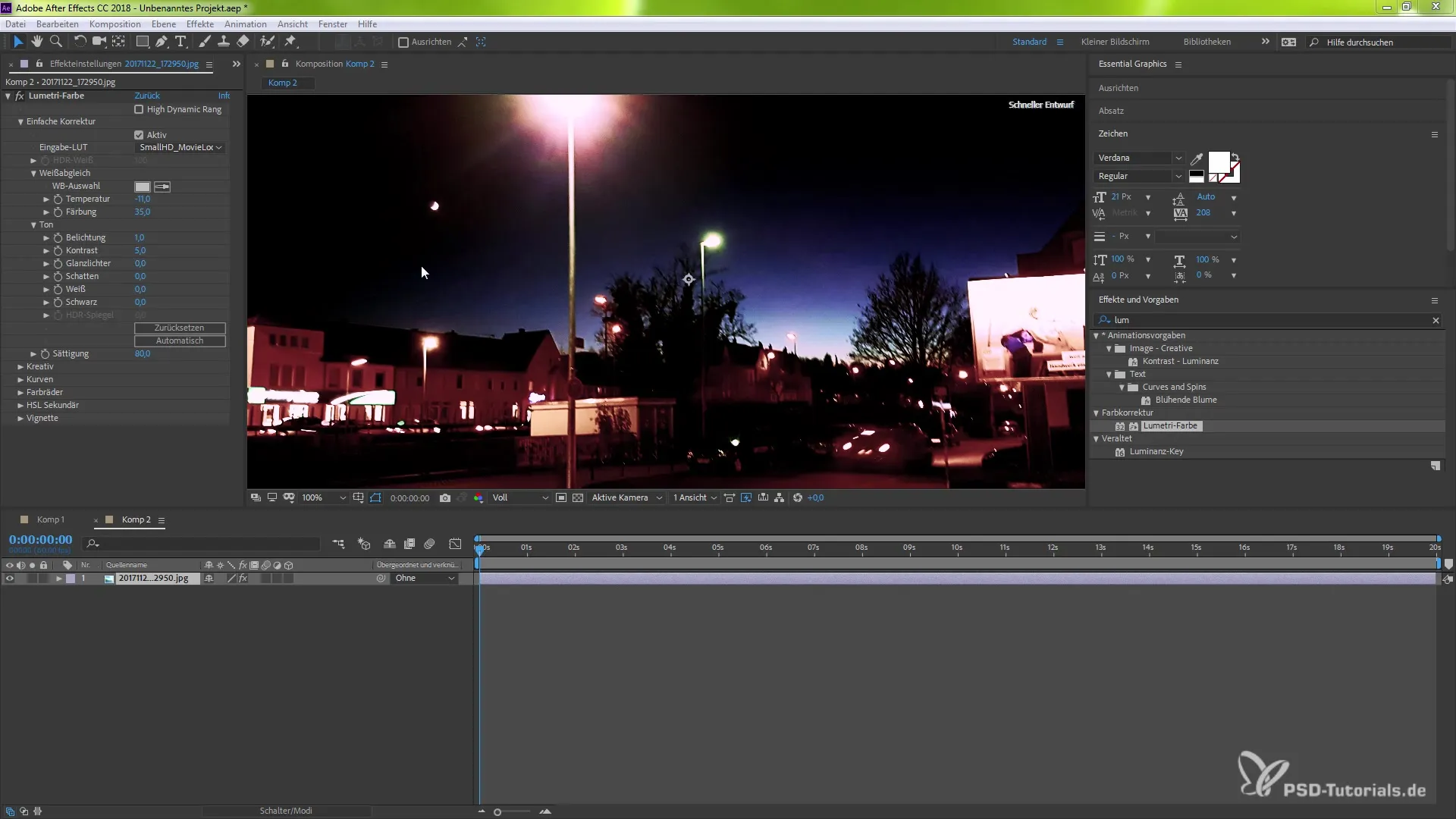
Для синхронизации вам необходимо убедиться, что все файлы правильно загружены в облако. Таким образом, After Effects будет отслеживать все используемые LUT и загружать их соответственно, когда вы открываете ваши проекты на другом устройстве.
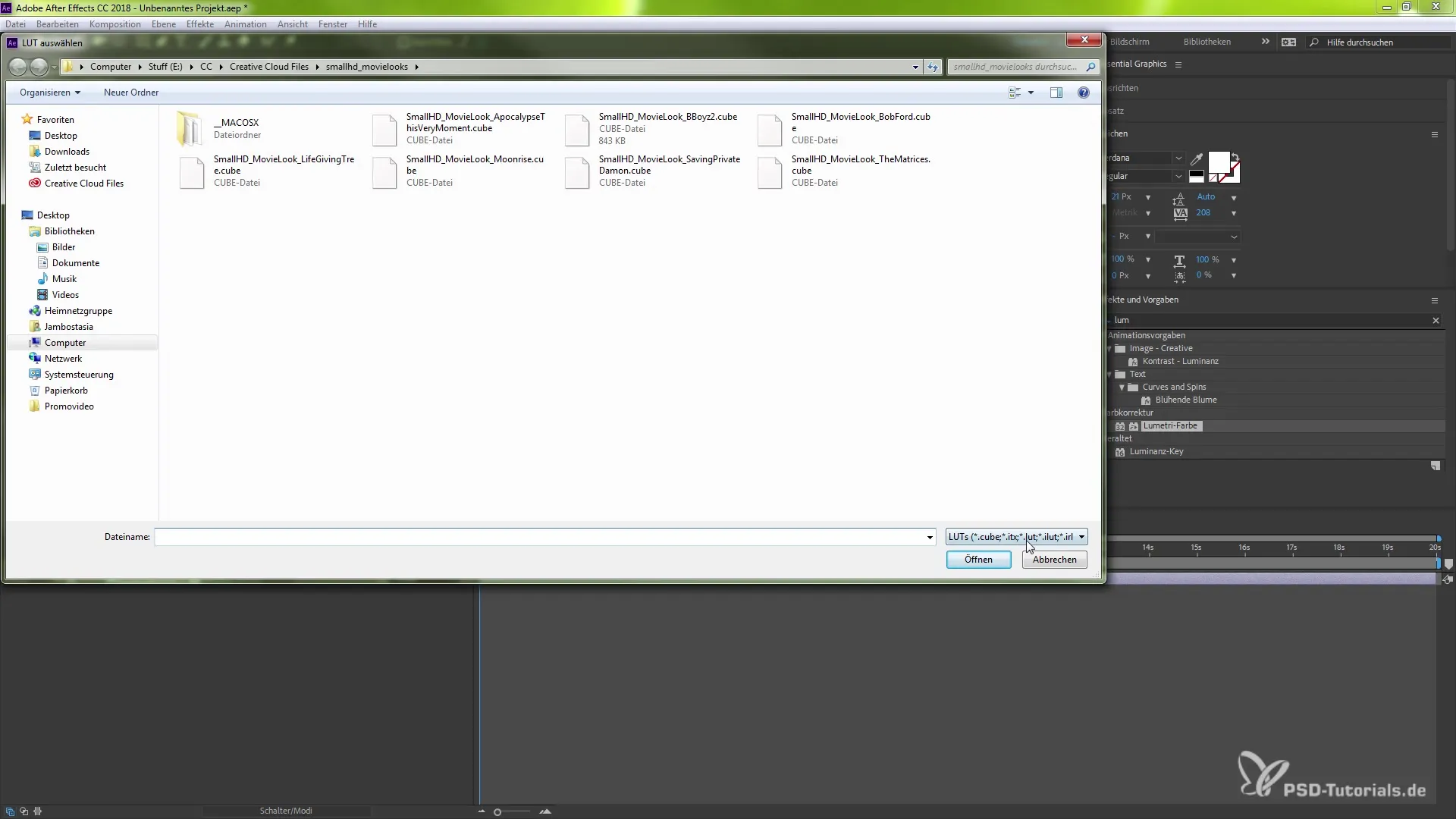
Теперь, когда вы знаете о возможностях, которые предлагает After Effects CC 2018, вы можете эффективно применять цветокоррекцию и управление цветом в ваших проектах. Экспериментируйте с новыми функциями и узнайте, как они могут помочь вам полностью раскрыть ваш творческий потенциал. Удачи в вашей работе с After Effects!
Итоги – улучшенная цветокоррекция и управление цветом в After Effects CC 2018
С новыми функциями в After Effects CC 2018 вы теперь можете использовать пользовательские файлы LUT, чтобы поднять вашу цветокоррекцию на новый уровень. Удобный интерфейс позволяет вам быстро вносить изменения и интегрировать ваш индивидуальный стиль в ваши проекты. Возможность облачной синхронизации гарантирует, что вы сможете оптимально контролировать ваши цвета независимо от вашего местоположения.
Часто задаваемые вопросы
Что такое LUT и как они работают?LUT — это Look Up Tables, которые позволяют вам создавать цветокоррекции и эффекты, переводя цветовые значения с одного изображения на другую цветовую палитру.
Где я могу найти бесплатные файлы LUT?Вы можете найти бесплатные файлы LUT на сайтах, таких как small HD, либо просто погуглить «бесплатные пакеты LUT».
Как я могу использовать LUT в After Effects?Выберите эффект Lumetri Color, нажмите «Пользовательский» и загрузите желаемые файлы LUT.
Что делать, если вид после добавления LUT не оптимален?Вы можете экспериментировать с параметрами, такими как насыщенность, экспозиция и контраст, чтобы дальше настроить вид.
Как работает облачная синхронизация для LUT?Если вы загружаете ваши файлы LUT в облако, вы можете использовать их на разных устройствах, пока вы вошли в одну и ту же учетную запись.


